Jak sloučit duplicitní kontakty na iPhone
Různé / / April 27, 2022
Jsou chvíle, kdy stejný kontakt uložíte do telefonu dvakrát, pravděpodobně s různými telefonními čísly. Je také možné, že vy obnovil vaše kontakty z více účtů na novém telefonu a oba účty měly několik odpovídajících kontaktů. V důsledku toho jste nyní skončili s duplicitními kontakty na vašem iPhone.

I když duplicitní kontakty skutečně neškodí, váš telefonní seznam vypadá přeplněný. Nalezení správných kontaktních informací s více kontaktními kartami se stejným jménem může být také matoucí. Pokud máte na svém iPhonu duplicitní kontakty, zde je návod, jak je sloučit do jediného kontaktu se všemi relevantními informacemi.
Jak sloučit duplicitní kontakty pomocí iPhone
První způsob, jak sloučit duplicitní kontakty na iPhone, je použití samotného iPhone. To však může být poměrně zdlouhavý proces, protože budete muset sloučit každý kontakt jednotlivě. Můžete snadno sloučit duplicitní kontakty v systému Android pomocí jediného tlačítka, ale to bohužel není na iOS.
Pokud nemáte mnoho duplicitních kontaktů a je jich jen hrstka, můžete použít tuto metodu. Zde je návod, jak to funguje.
Krok 1: Otevřete na svém iPhonu aplikaci Kontakty.
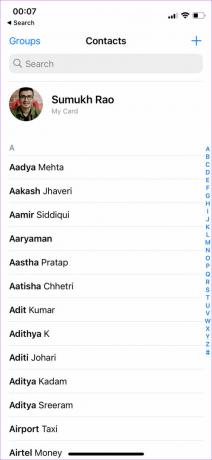
Krok 2: Pomocí vyhledávacího pole v horní části vyhledejte kontakty, které chcete sloučit.
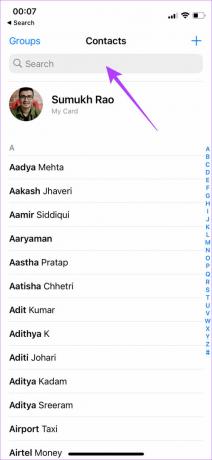
Krok 3: Klepnutím na kontakt sloučíte.
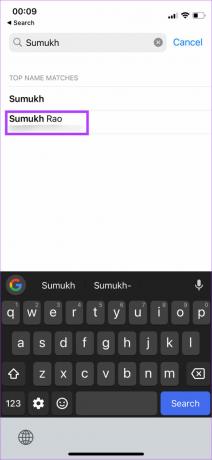
Krok 4: Na této obrazovce uvidíte kontaktní informace. Vyberte možnost Upravit v pravém horním rohu.

Krok 5: Přejděte dolů na konec této stránky. Najdete zde možnost propojení kontaktů. Klepněte na něj.
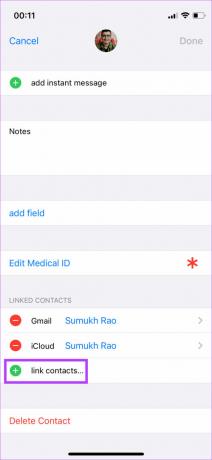
Krok 6: Nyní procházejte seznamem nebo pomocí vyhledávacího pole vyhledejte kontakt, který chcete sloučit.
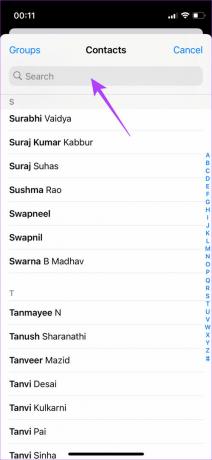
Krok 7: Klepněte na kontakt, který chcete sloučit.

Krok 8: Ověřte informace a ujistěte se, že propojujete stejný kontakt. Po dokončení klepněte na odkaz v pravém horním rohu.
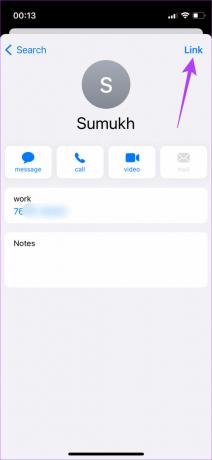
Krok 9: Klepnutím na Hotovo na kartě kontaktu uložíte změny a sloučíte dva kontakty.
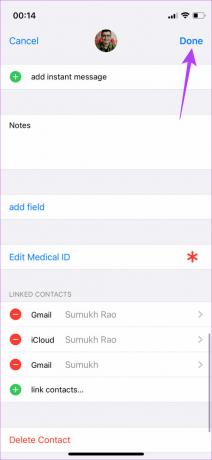
iOS na vašem iPhone sloučí kontaktní informace.

Bohužel neexistuje jediná možnost, jak sloučit více kontaktů najednou. Takže budete muset zopakovat výše uvedený proces pro všechny duplicitní kontakty na vašem iPhone.
Jak sloučit duplicitní kontakty pomocí Macu
Pokud máte ve svém iPhone uloženo mnoho duplicitních kontaktů, bude výše uvedený proces trvat věčnost. Existuje rychlejší způsob, jak to udělat pomocí počítače Mac ke sloučení iCloud kontakty. Všimněte si, že Mac je pro tento proces nezbytný. Přes počítač se systémem Windows to nebude fungovat. Pokud tedy máte Mac, zde je návod, jak sloučit všechny duplicitní kontakty jediným kliknutím.
Krok 1: Otevřete na svém iPhonu aplikaci Nastavení a klepněte na své jméno zobrazené nahoře. Tím se otevře vaše nastavení iCloud.

Krok 2: Nyní klepněte na iCloud.

Krok 3: Zapněte přepínač vedle položky Kontakty.
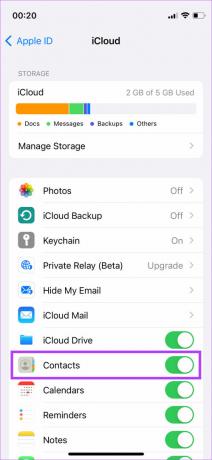
Tím se synchronizují vaše kontakty z iPhone do iCloud.
Krok 4: Nyní přejděte na svůj Mac a otevřete aplikaci Kontakty. Zde uvidíte seznam všech svých kontaktů.
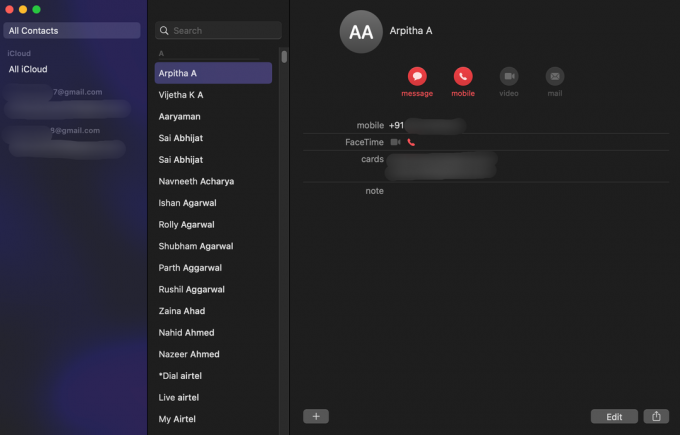
Jak můžete vidět ze sloupce nalevo, tři účty synchronizují kontakty, takže je třeba sloučit duplikáty.
Krok 5: Klikněte na možnost Karta v horní části obrazovky na liště nabídek.
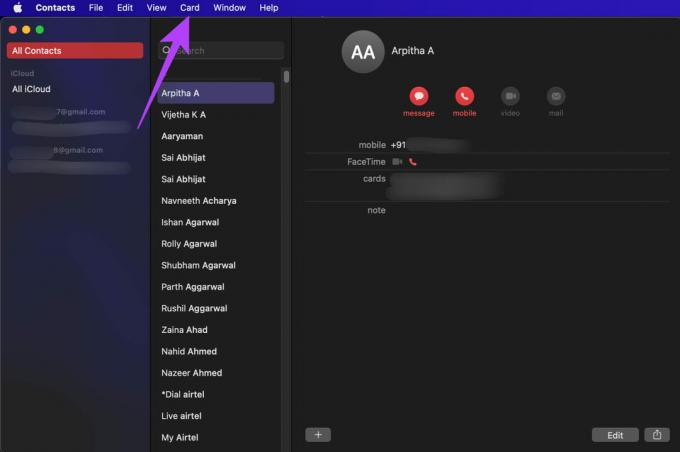
Krok 6: Nyní klikněte na Hledat duplikáty. To automaticky vyhledá duplicitní kontakty synchronizované s iCloud.
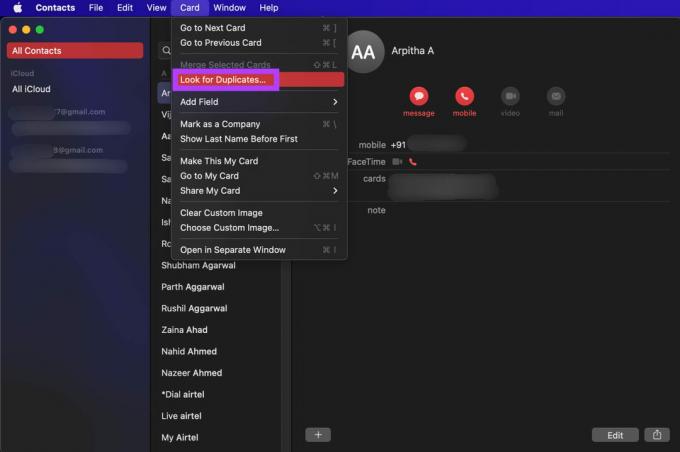
Po dokončení se zobrazí výzva, která vám řekne, kolik duplicitních kontaktů bylo nalezeno. Jak můžete vidět na tomto příkladu, bylo nalezeno 19 duplicitních kontaktních karet.

Krok 7: Klikněte na tlačítko Sloučit. Vaše duplicitní kontakty budou nyní automaticky sloučeny.
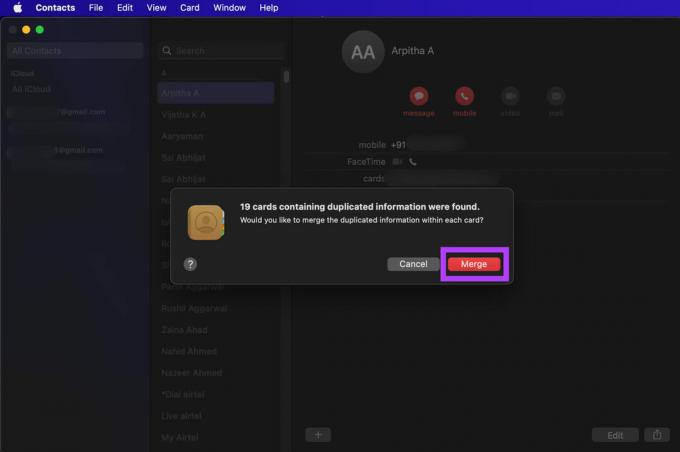
Chvíli počkejte a váš iPhone automaticky synchronizuje aktualizovaný seznam kontaktů na iCloudu. Po synchronizaci již duplicitní kontakty nebudou přítomny ani na vašem iPhone.
Toto je nejlepší způsob, jak sloučit duplicitní kontakty na vašem iPhone, zvláště pokud jsou velké. Pokud nemáte Mac, můžete si ho zkusit vypůjčit od svého přítele a provést jeho proces. Pamatujte však, že účet iCloud přihlášený do iPhonu i Macu musí být stejný, jinak tento trik nebude fungovat.
Slučte své duplicitní kontakty a uvolněte trochu nepořádku
Sloučení duplicitních kontaktů je základní funkcí na většině telefonů Android. Doufejme, že Apple přidá tuto funkci do iPhone prostřednictvím budoucí verze iOS. K provedení práce budete muset použít jedno z těchto dvou řešení.
Poslední aktualizace dne 27. dubna 2022
Výše uvedený článek může obsahovat přidružené odkazy, které pomáhají podporovat Guiding Tech. Nemá to však vliv na naši redakční integritu. Obsah zůstává nezaujatý a autentický.



